Die Einstellungen-App in Windows 11 wird bald viele neue Funktionen und Verbesserungen erhalten
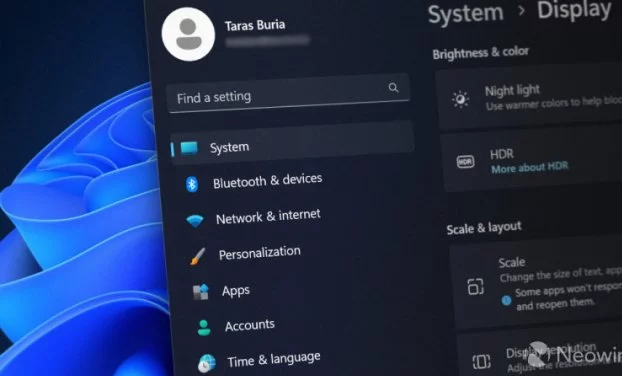
Die App „Einstellungen“ in Windows 11 erhält viele neue Funktionen und Verbesserungen. Microsoft arbeitet daran, dass Sie VHD/VHDX-Laufwerke, verbesserte Tastaturoptionen, einen brandneuen Home-Bereich und mehr hinzufügen können.
VHD- und VHDX-Festplatten
Benutzer von Windows 11 werden bald in der Lage sein, virtuelle Festplatten zu erstellen, wie Albacore in der herausfand Einstellungen-App. Diese Funktion ist im Betriebssystem versteckt (noch keine ID für die Vivetool-App), aber Sie können damit eine feste oder dynamische VHD (bis zu 2 TB Größe) oder VHDX (bis zu 64 TB und Stromausfalltoleranz) erstellen, spezifizieren Sie a Speicherort und wählen Sie einen Partitionsstil (GPT oder MBR)
Die neueste stabile Version von Windows 11 ermöglicht Ihnen nur, mit VHD/VHDX aus der Datenträgerverwaltung zu arbeiten.
Verbesserte Tastatureinstellungen
Eine weitere Änderung für diejenigen mit zwei oder mehr Tastatursprachen. Im aktualisierten Abschnitt Tastatur können Sie die Reihenfolge der Sprachen im Popup-Fenster für die Eingabesprache ändern und die Tastatur so einstellen, dass sie standardmäßig auf dem Anmelde- und Startbildschirm verwendet wird.
< p>Im Gegensatz zu den virtuellen Festplatten der Erstellungsfunktion können Sie die aktualisierten Tastatureinstellungen mit der Vivetool-App testen.Wichtig: Sichern Sie Ihre wichtigen Daten, bevor Sie versteckte Funktionen in früheren Builds aktivieren von Windows 11. Sie können auf Fehler, Instabilität oder Datenverlust stoßen, nachdem Sie Funktionen zwangsweise aktiviert haben, die Microsoft vor der Öffentlichkeit verbirgt.
1. Laden Sie ViveTool aus dem GitHub-Repository herunter.
2. Extrahieren Sie die Dateien an einen Ort Ihrer Wahl, z. B. C:\Vive.
3. Führen Sie Windows Terminal als Administrator aus und wechseln Sie zum Befehlszeilenprofil.
4. Navigieren Sie mit dem CD-Befehl zum ViveTool-Ordner. Beispiel: CD C:\Vive.
5. Geben Sie vivetool /enable /id:34912776 ein und drücken Sie die Eingabetaste.
6. Starten Sie Ihren Computer neu.
Wenn Sie alles zurücksetzen möchten, wiederholen Sie die obigen Schritte und ersetzen Sie im Befehl in Schritt 5 /enable durch /disable.
Neuer Abschnitt „Startseite“ und Abschnitt „Anwesenheit“
Microsoft plant außerdem, der App „Einstellungen“ einen neuen Abschnitt „Startseite“ hinzuzufügen, um den aktuellen Abschnitt standardmäßig zu ersetzen. System". Leider ist nicht viel über den neuen Abschnitt bekannt, und er erscheint leer, wenn er in Windows 11 Build 25300 aktiviert ist. Wir müssen auf zukünftige Builds oder zusätzliche Entdeckungen warten, um zu sehen, was Microsoft in dem neuen Abschnitt anzeigen möchte. Vielleicht eine kurze Beschreibung des Systems und des Kontos mit einigen schnellen Links (und empfohlenen Inhalten).
Schließlich verfügt Windows 11 Build 25300 über einen Anwesenheitsbereich zum Konfigurieren der Funktion, die für die Erkennung Ihrer physischen Anwesenheit vor Ihrem Computer verantwortlich ist. Einige PCs verfügen über einen speziellen Sensor, der den Computer aufwecken kann, wenn Sie sich ihm nähern, oder ihn in den Ruhezustand versetzen kann, wenn Sie ihn verlassen. Es gibt jedoch keine Bestätigung, ob dieser Abschnitt auf diesen Sensor zutrifft.